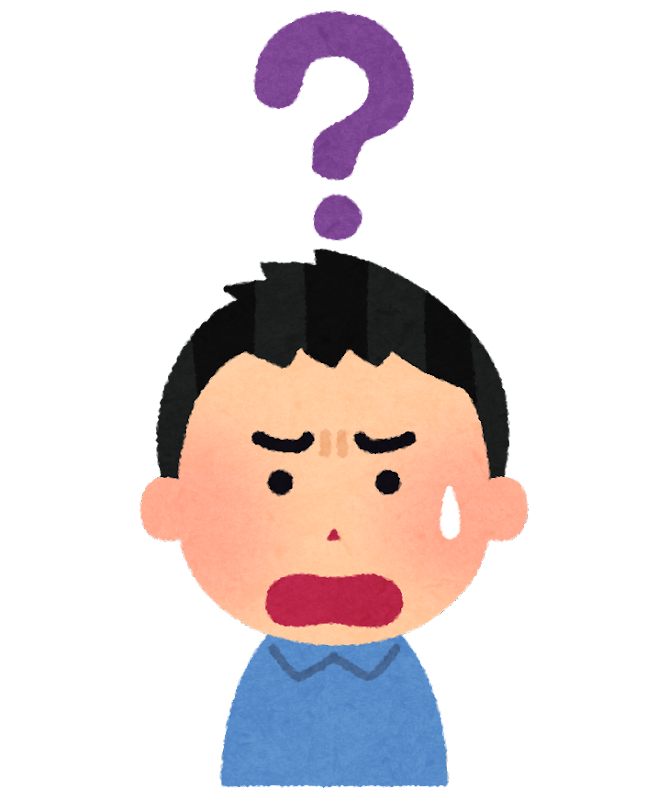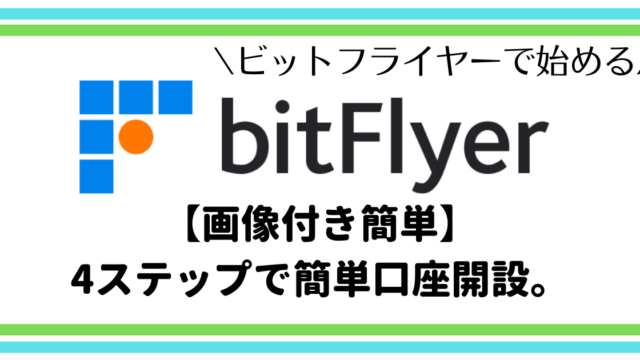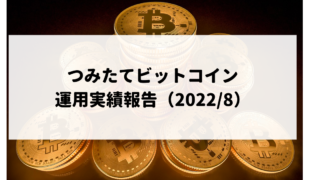本ページは、プロモーションが含む場合がございます。
暗号資産触ってみたいけど、どうしたらいいんだろう?
コインチェックで口座開設したい。
こんな人のお悩みにお答えします。
ここでは【PR】コインチェックの口座開設方法を説明します。
コインチェックははじめて仮想通貨を触るにはおすすめです。
なぜなら銘柄の数が多くて、操作もしやすいからです。
また、銀行引き落としの積み立て設定もできるので、追加の入金作業をせずにコツコツ淡々と資産運用したい方にもおすすめです。
それでは、早速アカウント登録から始めていきましょう。
コインチェックはこんな人におすすめ
コインチェックにこんな人におすすめです。
- とにかく簡単に買いたい、難しそうな画面を操作したくない
- 銀行引き落としで積立投資したい人(入金作業をなるべくしたくない)
- 取引手数料を払いたくない
とにかく簡単に買いたい、難しそうな画面を操作したくない人
コインチェックのアプリやWebサイトは個人的に一番わかり易いです。
慣れればどの取引所でも操作できるのですが、難しそうな画面は見たくないなっていう人はコインチェックが一番オススメです。
アプリのダウンロード数No1ということで多くの人が使っています。

銀行引き落としで積立投資したい(入金作業をなるべくしたくない人)
日本の取引所は唯一銀行引き落としでの積立投資ができます。
積立投資をしているのに、入金作業を忘れてしまって投資できなくなって機会損失をなくせます。
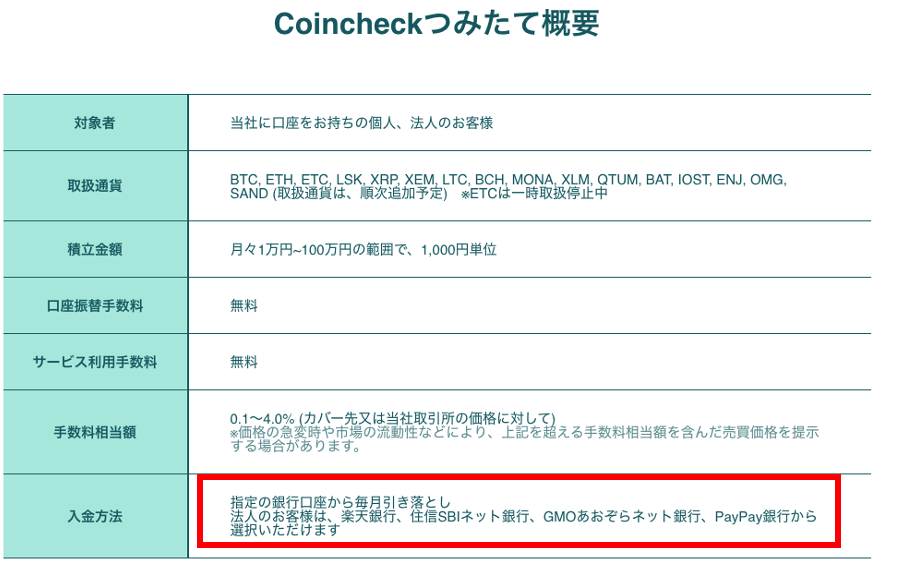
忙しい人や忘れん坊でも安心だね!
取引手数料を払いたくない人
コインチェックは取引手数料は無料です。
少しでも無駄な手数料は払いたくないという人にとってはおすすめです。何回も取引取引したい人にとってはよいですね!
こんな人にはおすすめしません
コインチェックはいい面もありますがもちろんイマイチな点もあります。
取引所での最低金額が高い
取引所での最低取引金額は他の取引所比べて高いです。
ビットコインを見ると最低25000円がないと取引所での購入ができません。
販売所では500円からですが、スプレットと呼ばれる手数量が余分にかかるため、何回も販売所で購入するのは良くないでしょう。
少額で取引したいならば、【PR】ビットバンクがおすすめだよ
ビットバンクやビットフライヤーについて知りたい方はこちら。
>>【みんな結局ここ行く】ビットバンクの紹介!口座開設から購入も簡単に説明します。
>>【画像付き簡単】ビットフライヤー口座開設方法を丁寧に解説。
今すぐに積立設定をしたい人
コインチェックでは積立設定が反映されるのは最短翌月です。
そのため、たった明日からすぐに積立設定したい人にはおすすめできません。
すぐに積立設定したい人はビットフライヤーを使いましょう。
他の取引所についても下の記事で紹介しているので、自分にあった取引所を見つけてみてくださいね。
>>仮想通貨取引所のおすすめ3選。投資目的に応じて使い分けましょう。
コインチェックが自分にあっていると思ったら口座開設をしていきましょう!
登録に必要なもの
コインチェックのアカウント登録に必要なものは以下です。
- 本人確認書類(運転免許書・パスポート・運転経歴証明書・住民基本台帳カード・個人番号カードなど)
- 銀行口座
- メールアドレス
準備できたら早速登録をしていきましょう!
口座開設をしよう!
【PR】コインチェックのページへ行き「会員登録」をクリックし、メールとパスワードの登録をします。
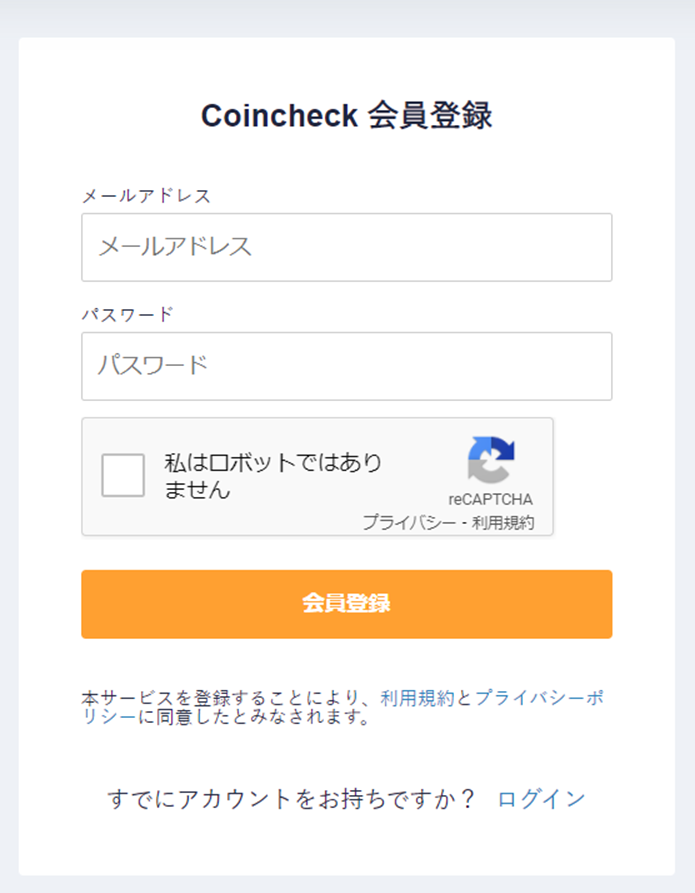
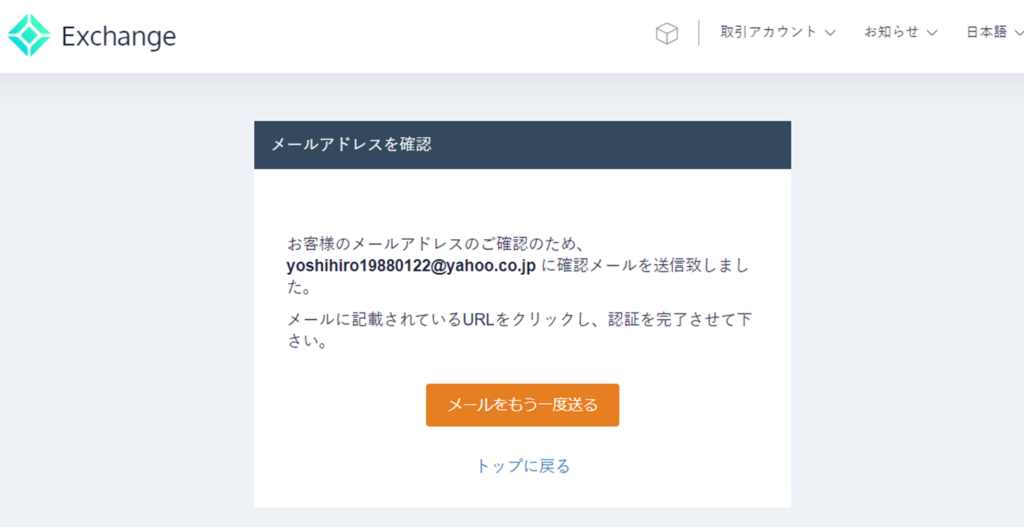
その後、入力したメールアドレスにメール届くため、メールに記載されたURLをクリックし、メールアドレスの認証がされたら、アカウント登録は完了になります。
SMS認証(電話番号認証)
各種重要事項を確認するをクリックし、それぞれチェックし、次へ進む
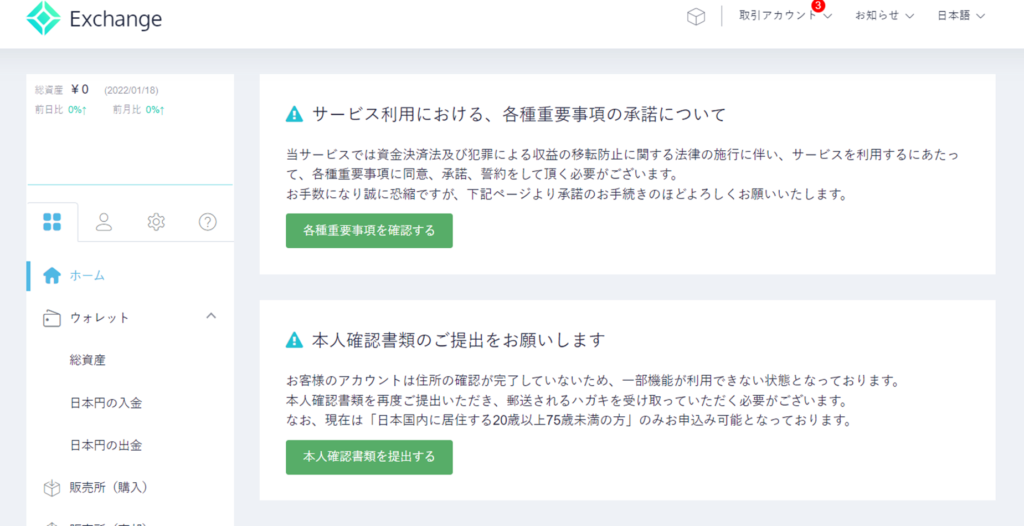
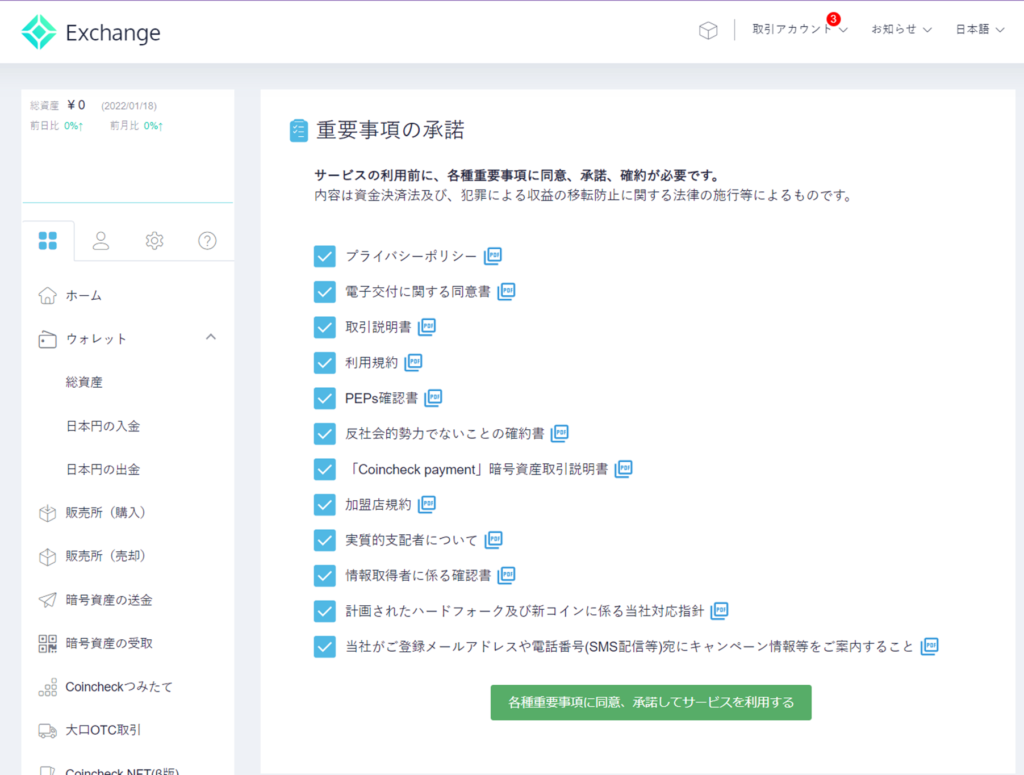
その後、電話番号を入力し、本人確認をしましょう。
電話番号を入力後、6桁の数字が届くため、その数字を入力する。
これで、SMS認証の登録が完了です。
電話番号認証の数字は慌てないで入力しましょう
本人認証書類の提出
こちらのステップで本人認証をします。
- 名前、住所などの必要情報の入力
- 本人認証書類の撮影
- 書類と本人の顔の同時撮影
本人認証に使える書類は以下のものです。
- 運転免許証(表面と裏面)
- パスポート(「顔写真ページ」と「住所記載ページ」)
- 在留カード(表面と裏面)
- 特別永住者証明書(表面と裏面)
- 運転経歴証明書(表面と裏面。交付年月日が2012年4月1日以降のもの)
- 住民基本台帳カード(表面と裏面)
- 個人番号カード(表面のみ、裏面は提出不要) ※「通知カード(写真なし)」は本人確認書類としては利用不可。
本人認証のやり方は動画(コインチェックの動画です)でも紹介されています。
指示に従って、撮影をしていけば大丈夫です。
注意点としては、本人書類の撮影の際に、スマホのカメラで撮影する場合は、文字がぼやける場合があります。
その場合はスマホのカメラ設定を調節して、文字がはっきり映るようにしてください。
若干ぼやけるけど、まぁ読めるなーくらいだと、やり直しになります。
何回やっても文字がぼやけてしまうときは、普通のカメラアプリで読めるようにしてからもう一度チャレンジするとうまくいく時があるよ
2段階認証
最後に、セキュリティの設定を確実にやっておきましょう。
パスワードだけではセキュリティは不十分なので、2段階認証の設定を行います。
ログイン後、歯車マーク⇒2段階認証⇒設定するをクリックすると、登録されているアドレスにメールが届きます。
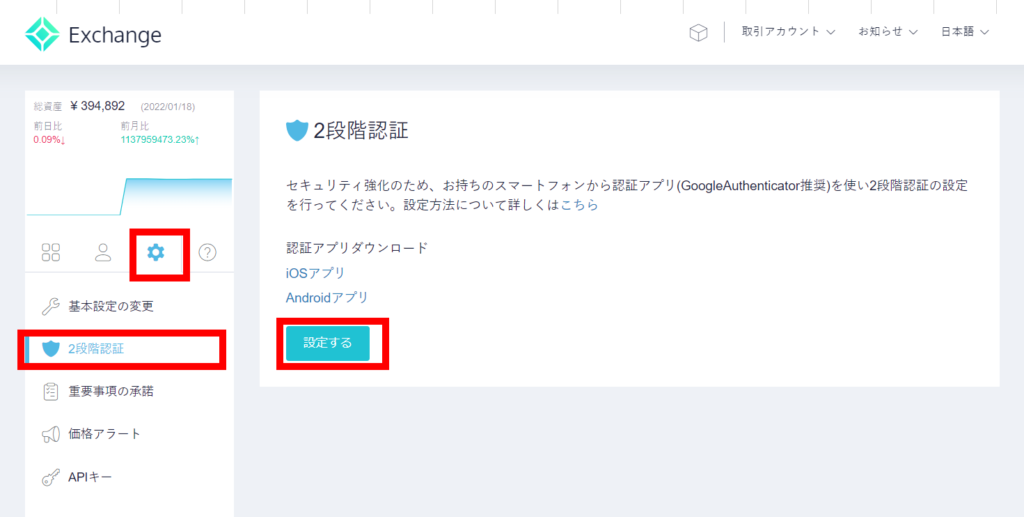
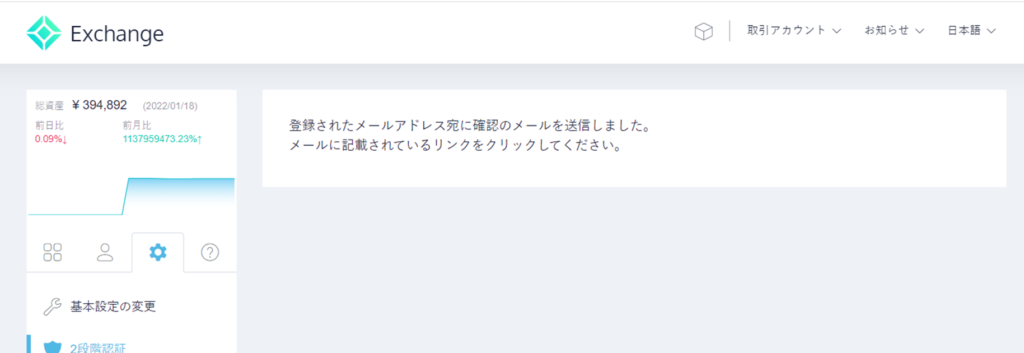
メールにあるURLをクリックすると、2段階認証のページにとびます。
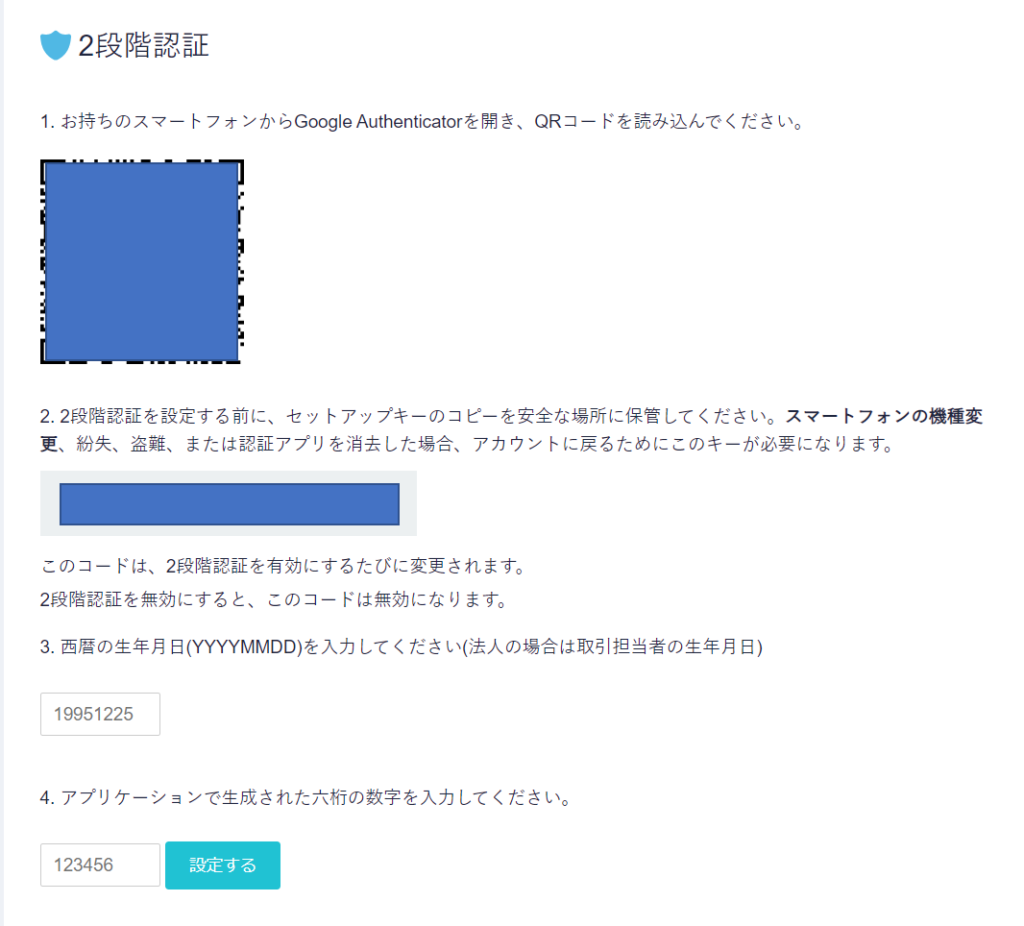
次に以下の手順でスマホでgoogle認証アプリで確認コードを表示します。
- スマホにてgoogle認証アプリを開く
- 「+」があるので、タップ
- 「QRコードをスキャンする」をタップするとバーコード読み取り画面になる
- パソコンの画面に表示されているバーコードを読み取る。
- そうすると確認コードが表示される
この操作はスマホ側の操作だよ
スマホには一分ごとに切り替わる6桁の数字があるので、切り替わらないうちに入力し「設定する」を選択してください。(切り替わってしまったら切り替わった後の数字を入力でOKです)
認証アプリ側の数字が変わってしまったら、変わった後の数字を入力しましょう。
「設定済みです」と出たら、2段階認証の設定は終了です。
入金方法
振込方法選択
ここでは、住信ネット銀行から銀行振り込みする手順を紹介しています。
ネット銀行じゃないとダメなの?
ここではネット銀行を例にしているけど、振り込みできればなんでも大丈夫だよ!
でも、銀行振込だと手数料がかからないよ!
左側のメニューにある「日本円の入金」をクリックします。
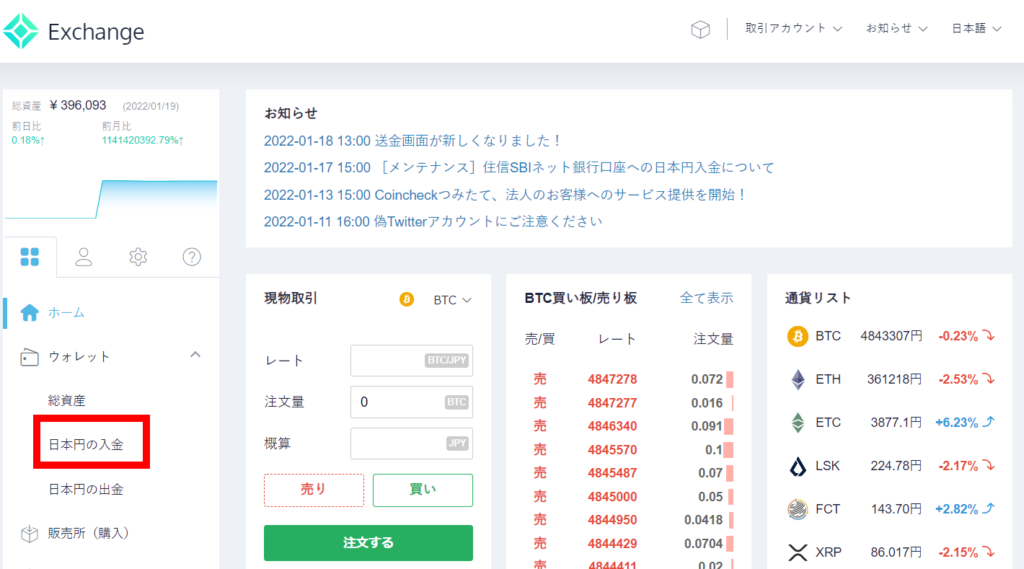
続いて振込方法を選択します。
銀行振り込みだと手数料がかからないので、今回は銀行振り込みを選択します。
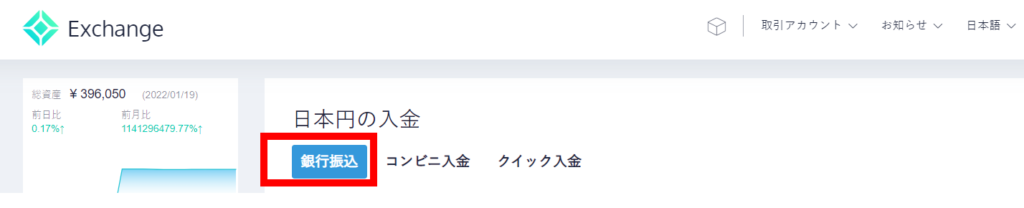
振込情報を入力
今回は住信SBIネット銀行から振込する方法を紹介します。
下にスクロールすると以下の情報がでるので、こちらを使って振り込みます。
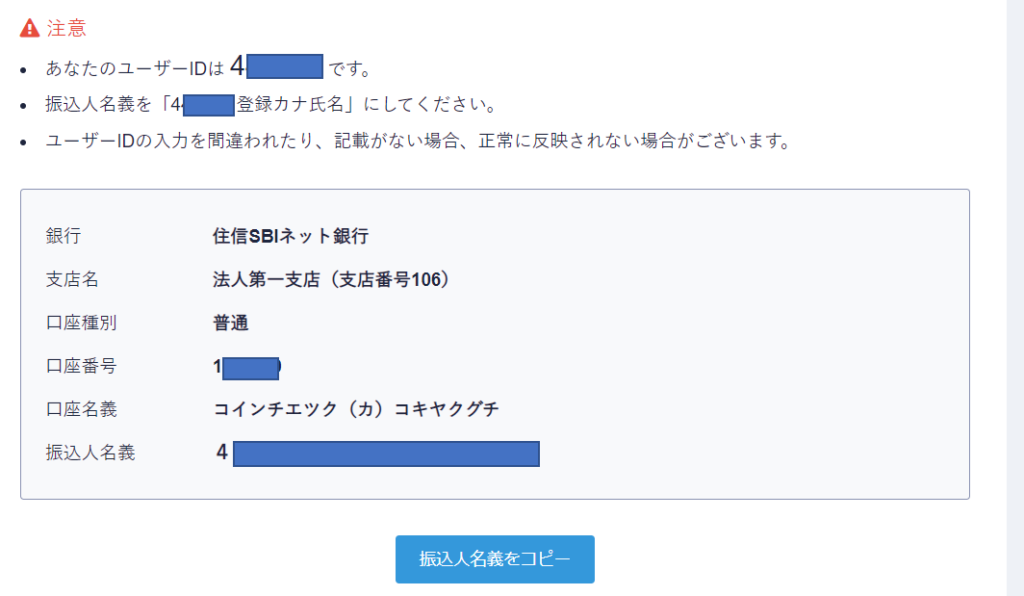
住信ネット銀行へ移動し、「振込」をクリックします。
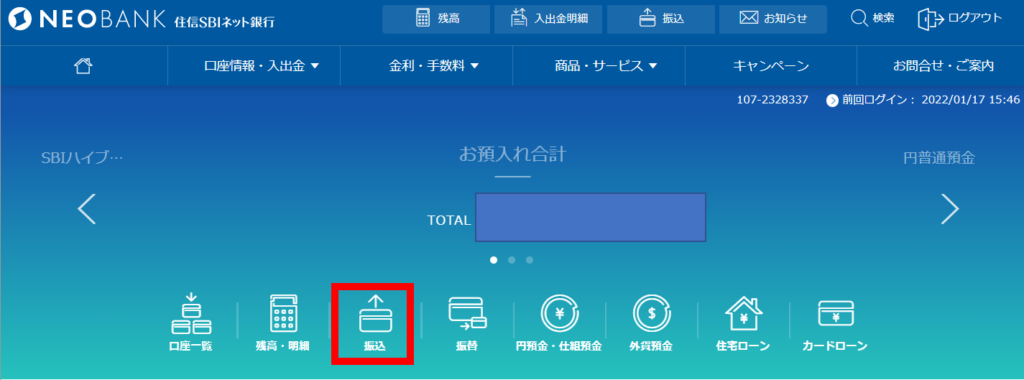
「新規振込」を選択します

次に振込情報を入力します。
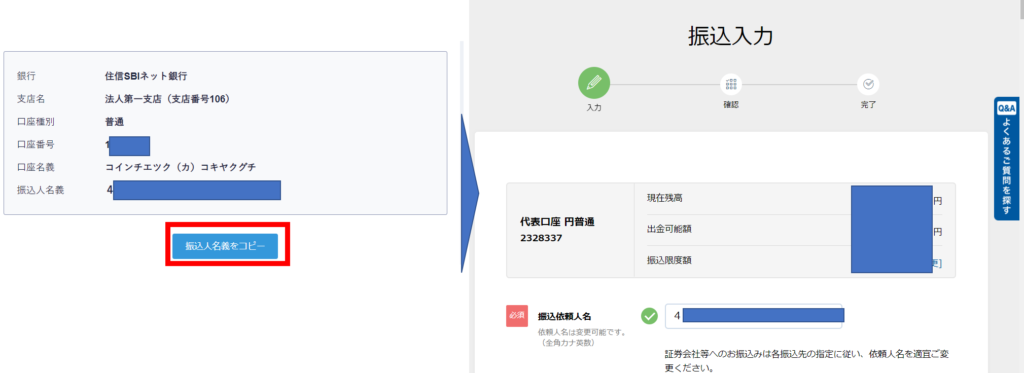
残りの情報を入力します。
今回は5000円を振り込むように入力しています。
入力し終えたら「確認する」をクリック
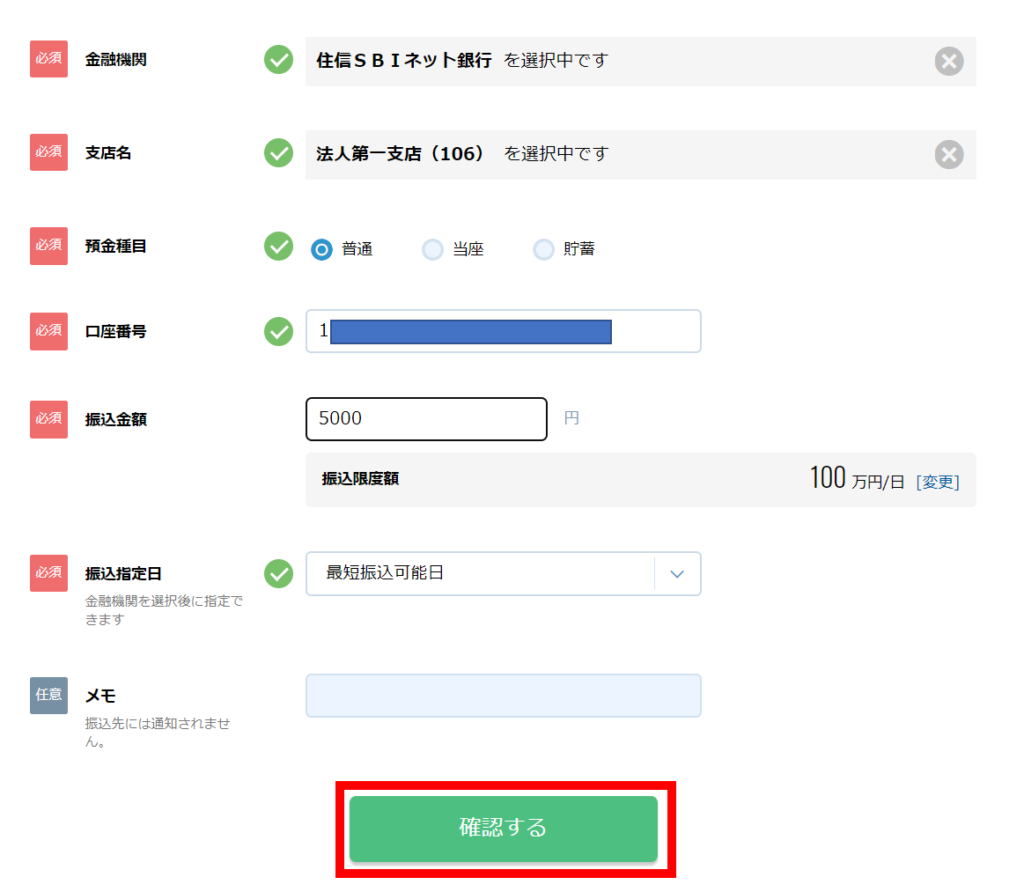
住信SBIネット銀行側の認証を行います。「スマート認証NEO」をクリック
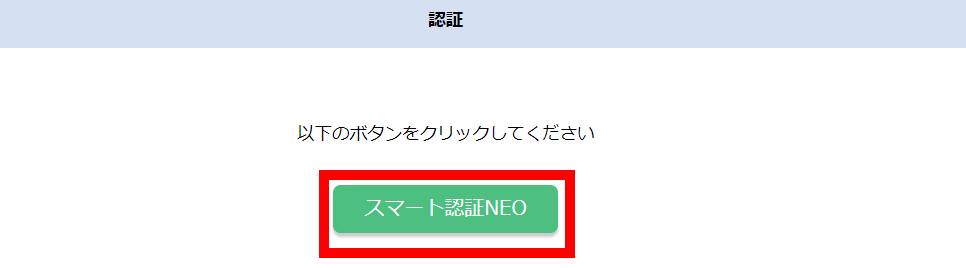
住信ネット銀行アプリで承認画面に出ている数字を確認し、承認します。
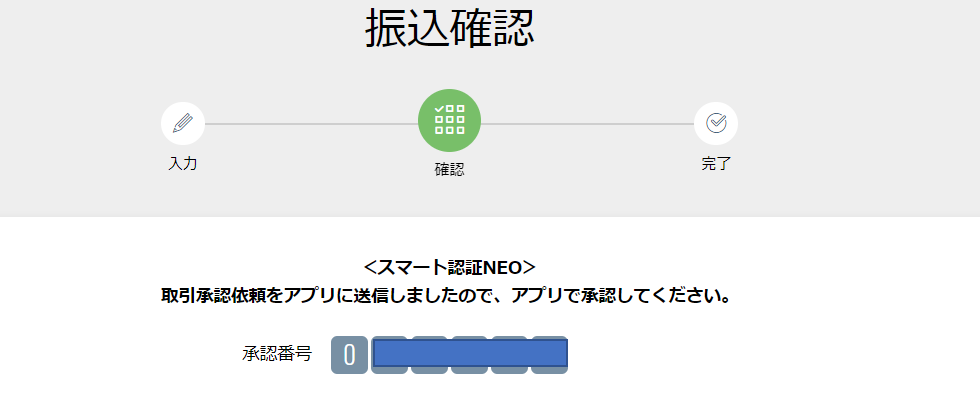
その後確認します。
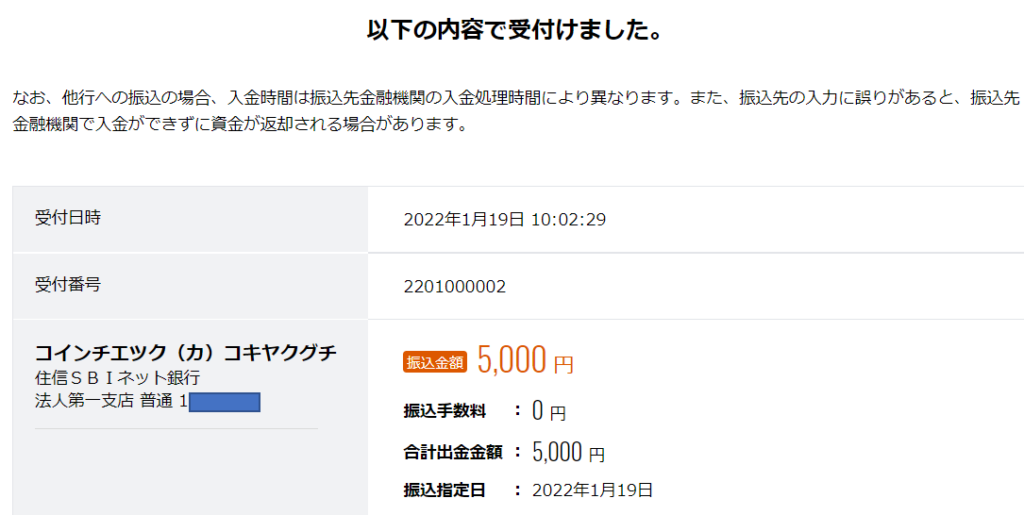
入金確認
数分後に日本円の残高が5000円増えていることが確認できました。
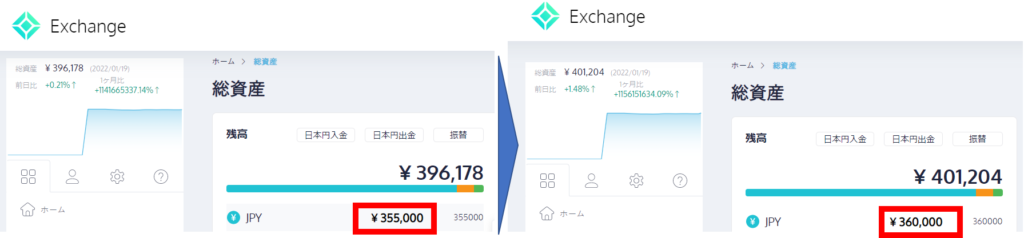
仮想通貨(暗号資産)の購入
いよいよ仮想通貨を購入だね!
購入方法は、販売所で購入する場合と取引所で購入する2つの方法があります。
今回は簡単に購入できる販売所で購入する場合を紹介します。
※販売所は手数料が少し高いので、仮想通貨を扱うのに慣れてきたら、取引所で取引をするほうが良いと思います。
左のメニューの「販売所(購入)」をクリック
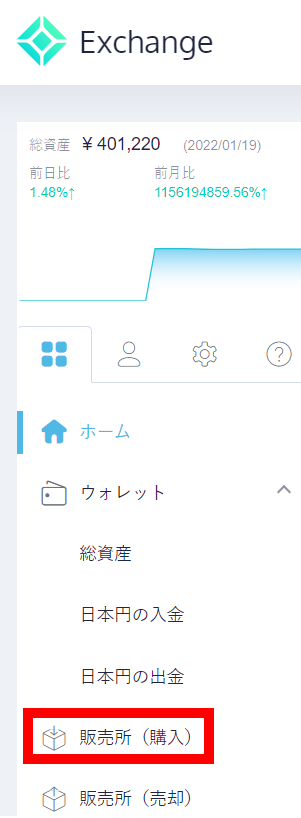
購入したい通貨をクリックし、購入したい数量を選択します。
今回はETHを選択して、数量に0.01を入力します。(NFTを買いたい人はそのNFTの値段より少し余分に数量を入力しましょう。)
そうすると、合計が日本円で3762.4円と表示されており、今回の取引でかかる日本円がわかります。(ここの金額は相場や入力した数量によって変動します)
日本円を確認してOKでしたら「購入する」をクリック
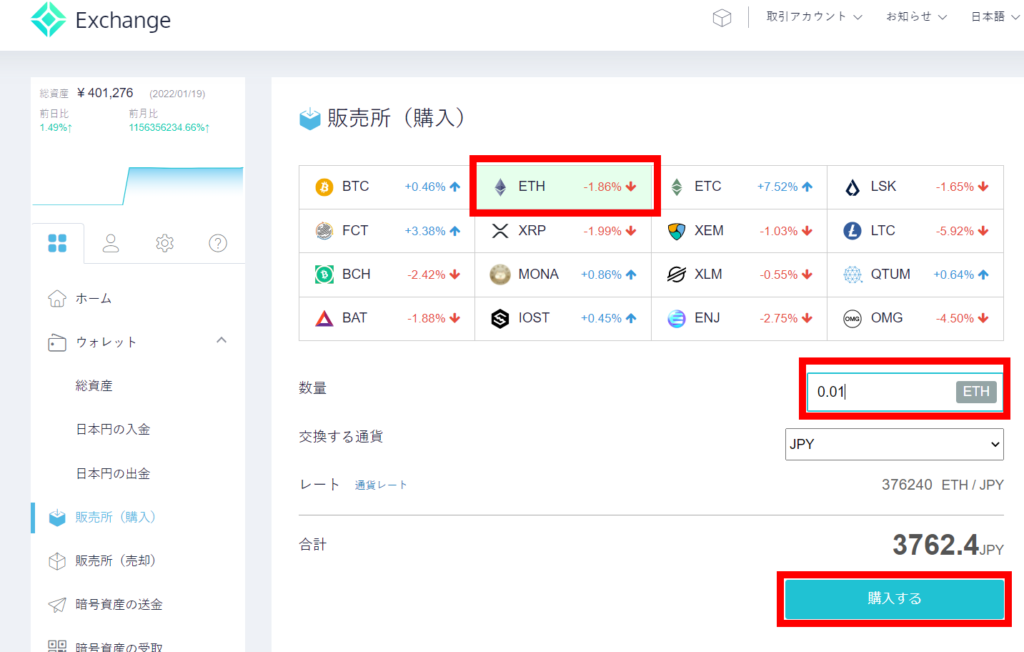
その後、総資産をクリックして、確認すると、ETHが0.01となっていることがわかると思います。
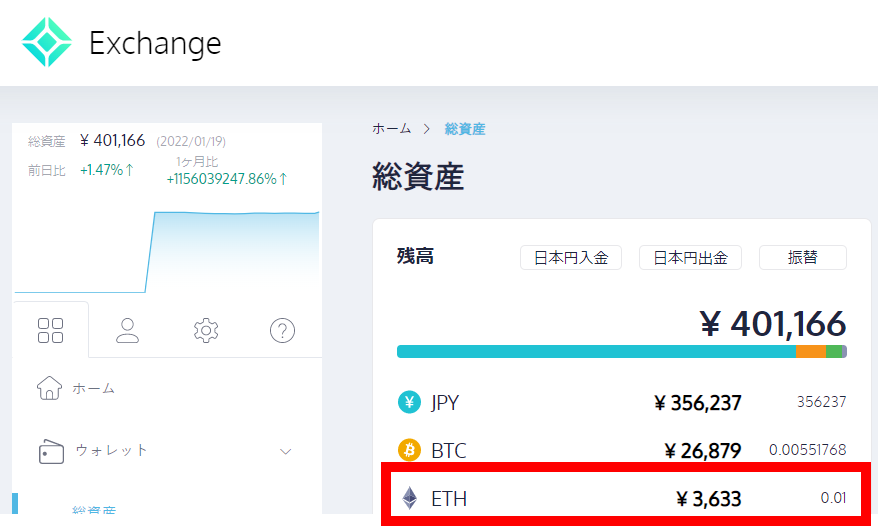
おめでとうございます。これで仮想通貨を購入できました。
買うのもカンタン!ネットショッピングの感覚で買えちゃうね!
これからの暗号資産ライフを楽しみましょう。
仮想通貨を購入できたら
仮想通貨を購入できたら、余裕がある人はNFTやDefiの世界も見ていきましょう!
NFTやDefiには仮想通貨ウォレットのメタマスクが必須アイテムです。
メタマスクの登録方法やメタマスクへの送金方法は以下の記事を御覧ください。
>>仮想通貨ウォレット「メタマスク」の作成方法。画像付きで説明します。
>>【簡単2ステップ】コインチェックからメタマスクへの送金方法を解説。注意点も!